我的环境
- 树莓派4B
- kali Linux for raspberrypi (64bit)
操作步骤
-
先将本机上有的 vim 删除, 一般都是通过apt 下载安装的, 使用这句即可
sudo apt-get purge vim vim-runtime
-
安装相关依赖
sudo apt install libncurses5-dev libgtk2.0-dev libatk1.0-dev libcairo2-dev libx11-dev libxpm-dev libxt-dev python3-dev ruby-dev lua5.1 liblua5.1-dev libperl-dev git
-
找个文件夹存放下载的 vim 源码, 我使用的是
~/
上面这个目录相当于/home 意思等价
-
在这个文件夹中使用如下命令, 所以 Git 是必备的
git clone https://github.com/vim/vim.git
这个过程需要跟 github 连接, 至于树莓派怎么流畅连接 github 那就八仙过海各显神通了
-
没过多久就会看到有个 vim 文件夹

-
进入这个 vim 文件夹
./configure --with-features=huge
–enable-multibyte
–enable-rubyinterp=yes
–enable-python3interp=yes
–with-python3-config-dir=/usr/lib/python3.10/config-3.10-aarch64-linux-gnu
–enable-perlinterp=yes
–enable-luainterp=yes
–enable-cscope --prefix=/usr如果你也是用的 kali 64 bit 的系统, 并且Python版本为 3.10 , 那么恭喜你, 这段东西你可以完全照抄, 复制到命令行并执行即可
正规流程应当是这样的:
- 先在命令行输入 whereis python3 , 查找 python3 的安装文件夹

- 然后找到前缀有 lib 的这个文件夹, cd 到这里面
- 我就直接 ls 查看了

- 这一步就是为了能够找到这个配置文件的名字
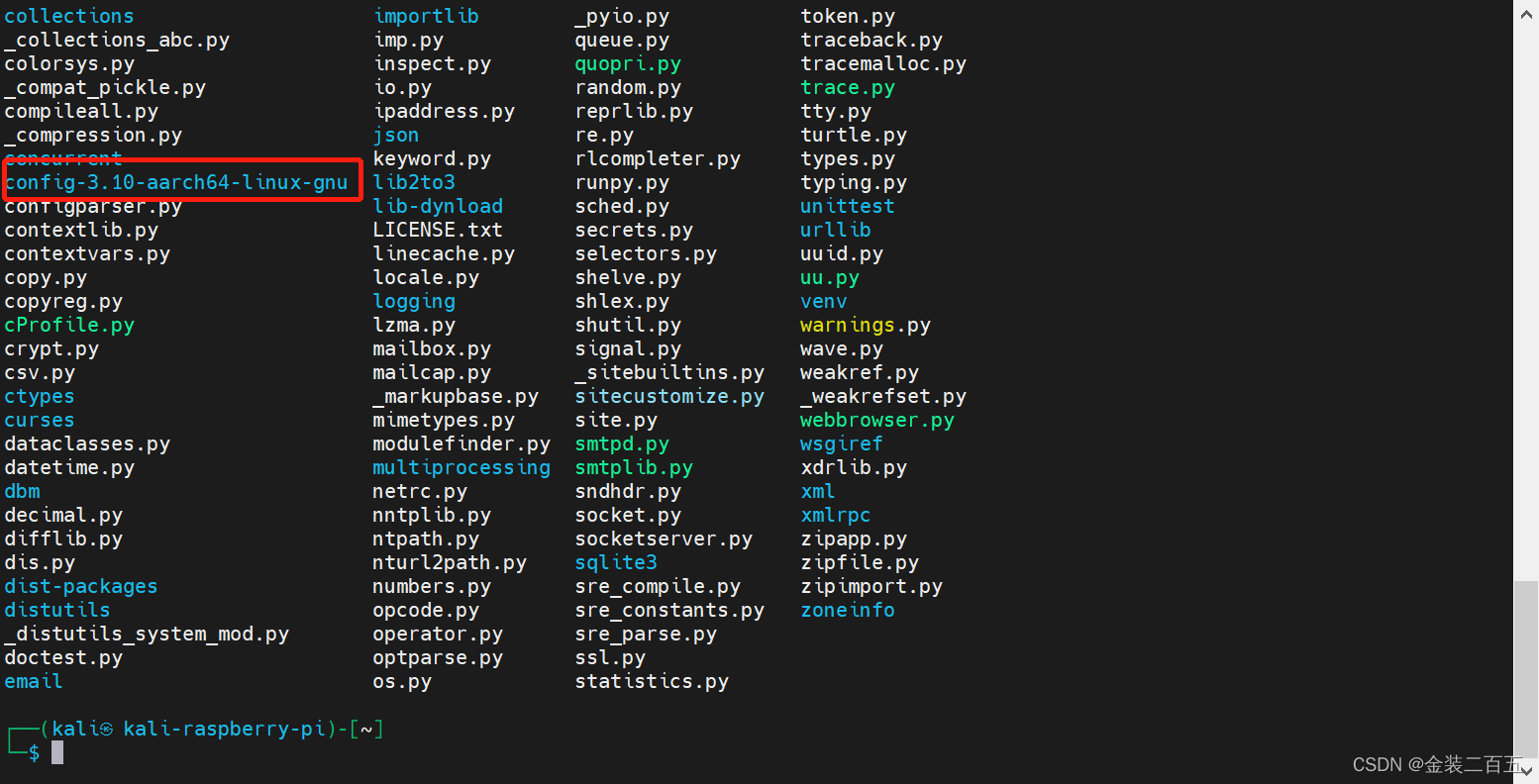
- 就是这个 config 开头的文件, 记住他的文件名
- 然后看回到第六步的那个一大串的那个东西, 将 --with-python3-config-dir 这一部分, 等号右边的东西写成这个 config…… 文件的绝对路径形式, 由于用 apt 安装的 Python一般都是装在 /usr/lib/ 文件夹下面, 所以大概率和这个相同
- ? 你说你不知道绝对路径是什么? 可以爪巴了
- 将改造后的配置输入到命令行并且执行
- 先在命令行输入 whereis python3 , 查找 python3 的安装文件夹
-
前面一步是进行编译配置, 现在开始进行编译
make VIMRUNTIMEDIR=/usr/share/vim/vim90
命令行输入这句, 前面的不能动, 后面那个是输出文件夹的路径, 相当于安装目录, 这个根据个人习惯改, 上面这个是我的安装目录
-
安装
这一步才是真正的安装sudo make install
-
等待执行结束吧
现在命令行输入:vim --version
应该会出来下面这种东西吧
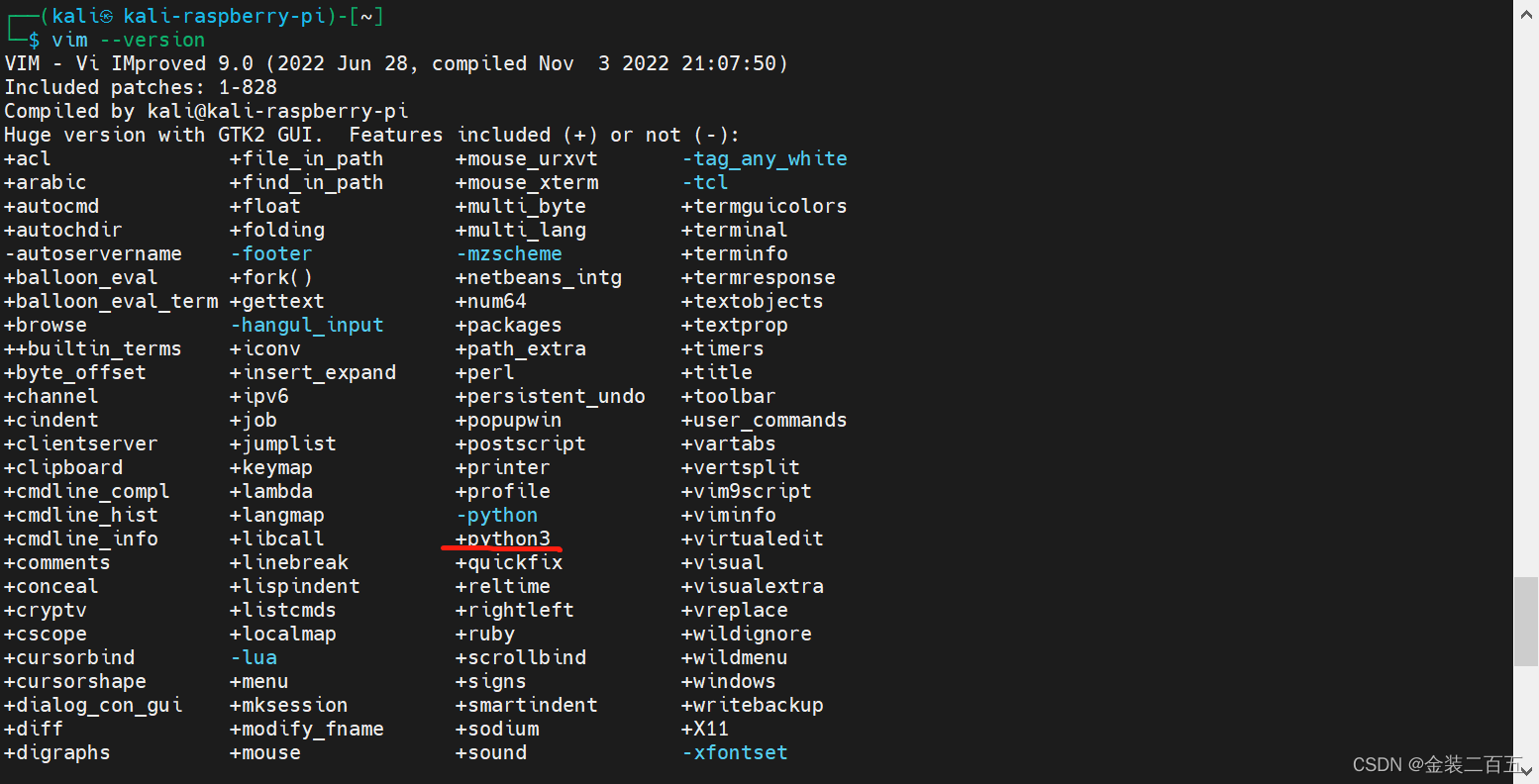
Python3 的 + 号




















 415
415











 被折叠的 条评论
为什么被折叠?
被折叠的 条评论
为什么被折叠?








